Pour la plupart de nos trainings par l'apprentissage par le faire, les apprenants peuvent obtenir un certificat digital en le réussissant.
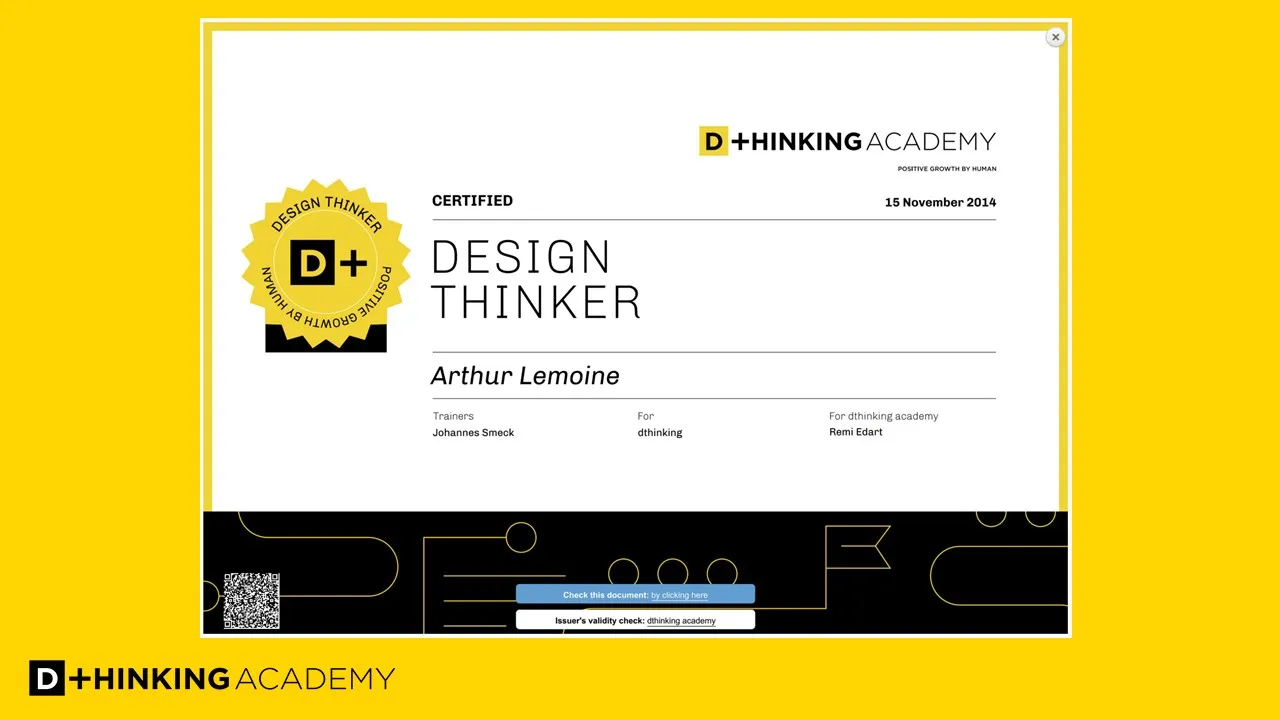
0. Un email de validation
Cela commence avec un email envoyé automatiquement par notre plateforme partenaire. Vérifiez dans vos courriers indésirables si vous ne le voyez pas. Autrement faites une recherche avec 'cvtrust.com'.

1. Un lien d'activation
Activez votre certificat en cliquant sur le lien en bas de l’email reçu. Ce lien commence avec https://www.SmartCertificate.com/SmartDiplomaActivation/
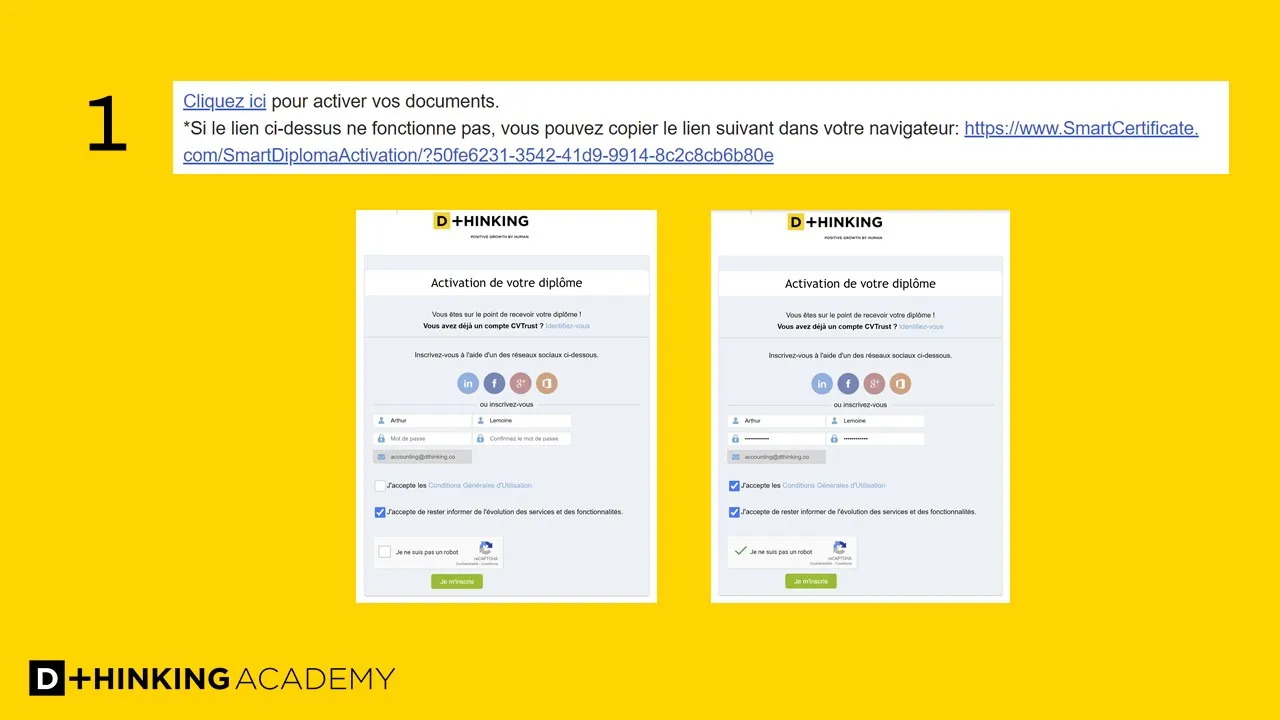
Inscrivez-vous sur la plateforme avec votre profile LinkedIn en cliquant sur l'icone LinkedIn.
2. Add to your LinkedIn account
Cliquez sur ‘Ajoutez à votre compte’ pour le publier sur votre profile LinkedIn. Eventuellement partagez par email votre certificat.
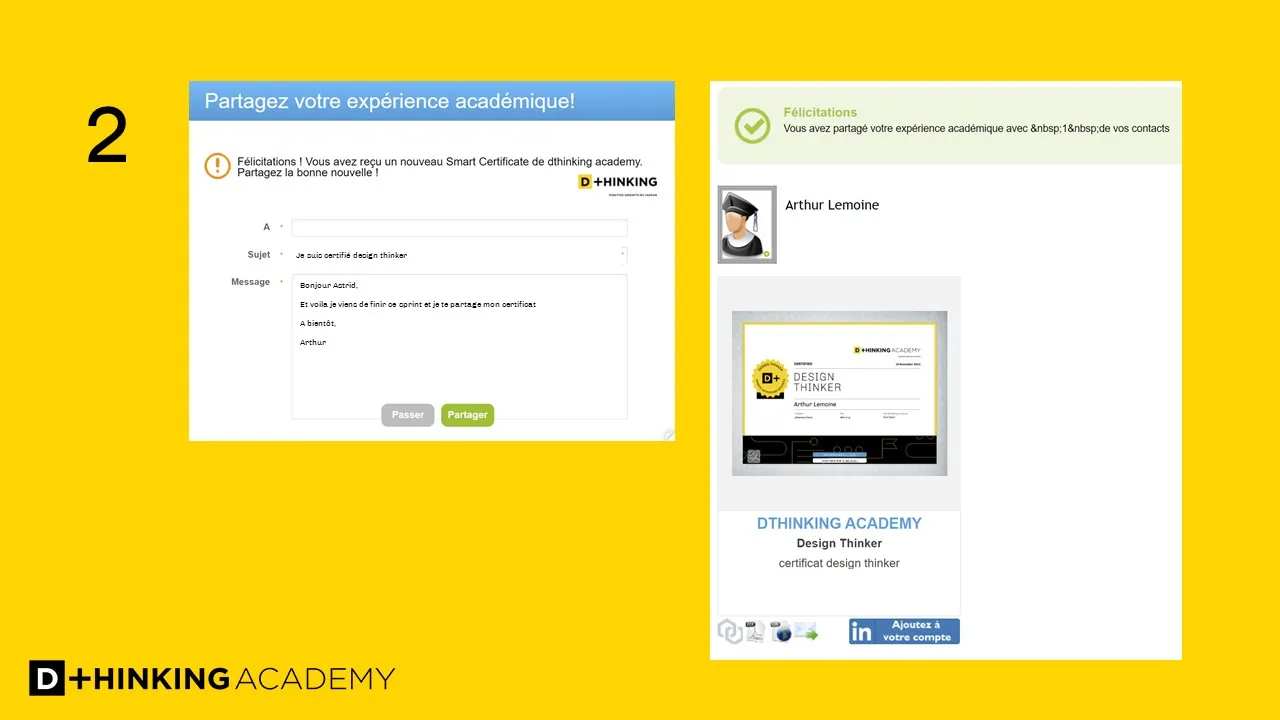
3. Quelques précisions
Il y a 2 façons d'ajouter votre certificat :
- En tant que diplôme dans la section Education. Suivez simplement la procédure
- En tant que certificat dans la rubrique « Licences & Certification ». Passez à l'étape 8
Nous vous recommandons de l'ajouter en tant que certificat.
Ecrivez dthinking dans ‘School.’ Et l’icone de dthinking apparait.
Rajoutez le ‘Degree’ : le rôle associé à votre training suivi, par exemple Design Thinker ou Facilitateur ou Lead Adaptatif ou Designer Durable…et le mois / année.
Ajoutez dans ‘Activities’ https://www.dthinking.academy/
Cliquez on 'Add media'. And click on 'Add a link'.

4. L'url du certificat
Cliquez sur l'icone Internet à droite des anneaux bleus blockchain dans l’onglet smartcertificate.com pour copier l’url.
Collez le lien dans le champ.
Ajoutez une 'Description'. Par exemple, pour le Design Thinker, 'Compétence de faire des design thinking sprints pour valider une proposition de valeur avec des utilisateurs.
Pressez 'Apply'.
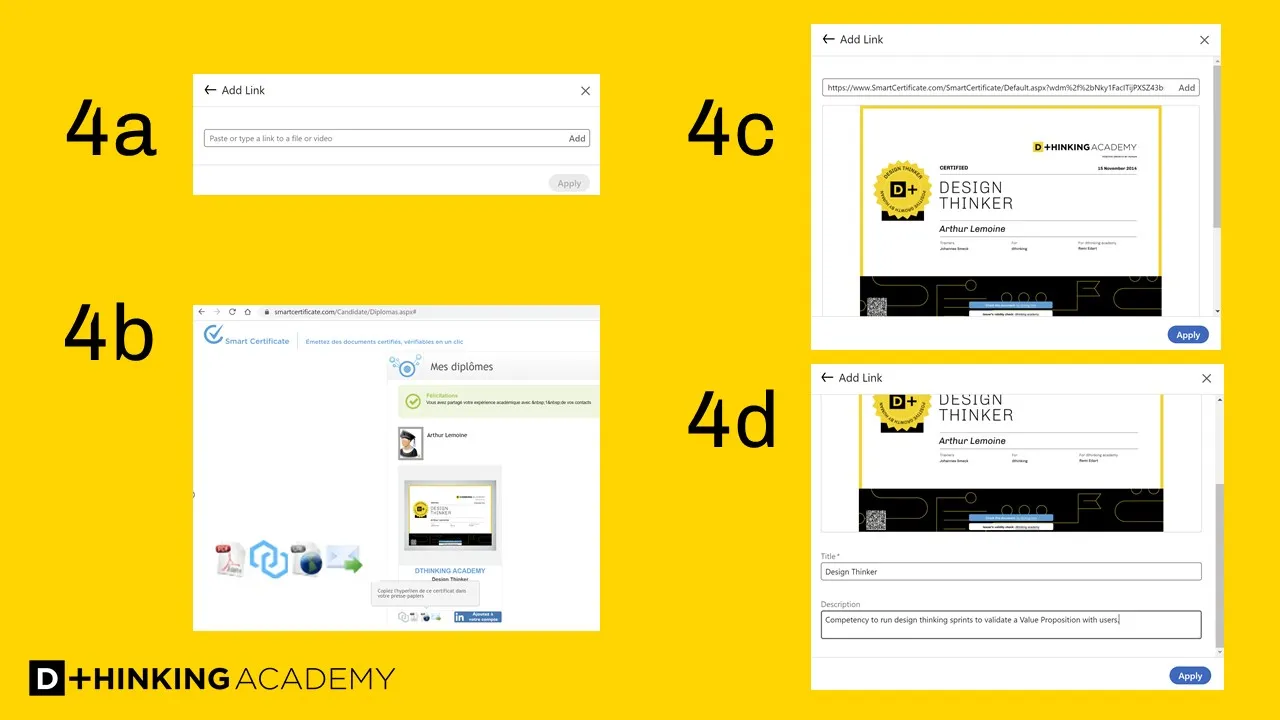
5. Votre certificat
Vérifiez votre certificat dans votre profil.
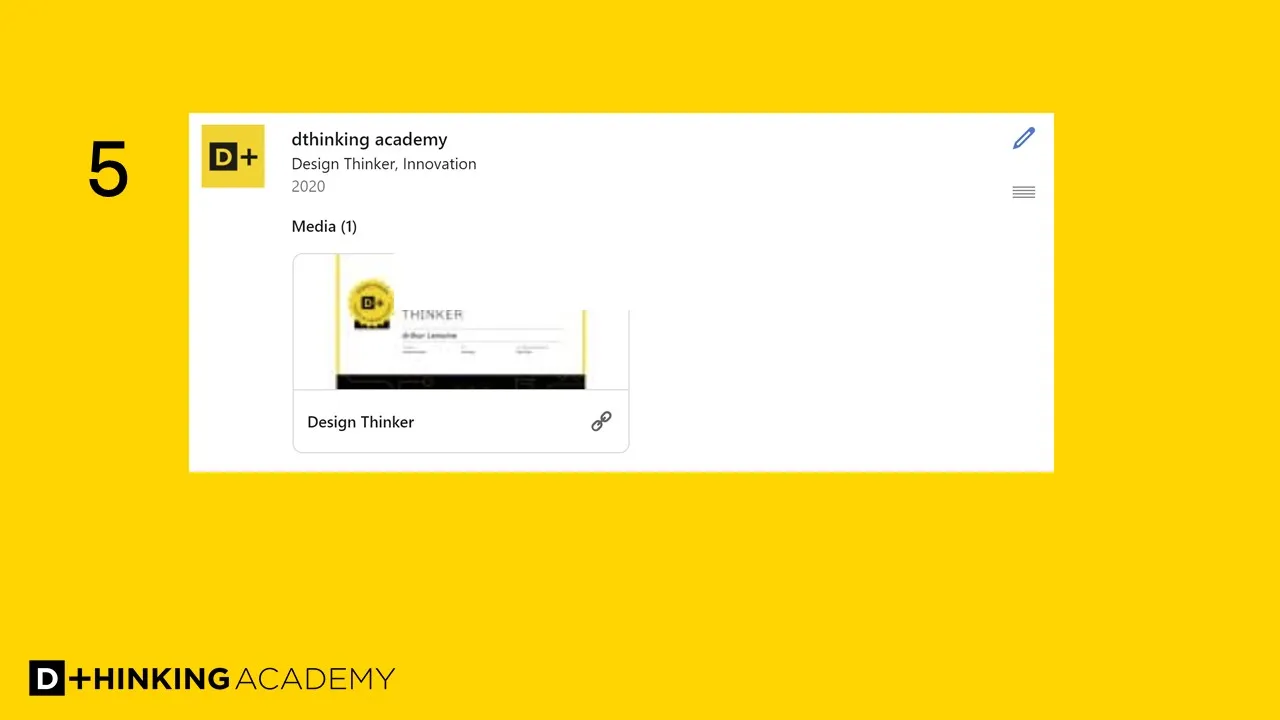
6. Votre certificat en pdf
Vous pouvez aussi télécharger le fichier pdf de votre certificat. Pour cela, cliquez sur 'Media' et cliquez sur 'Télécharger le pdf sécurisé'.
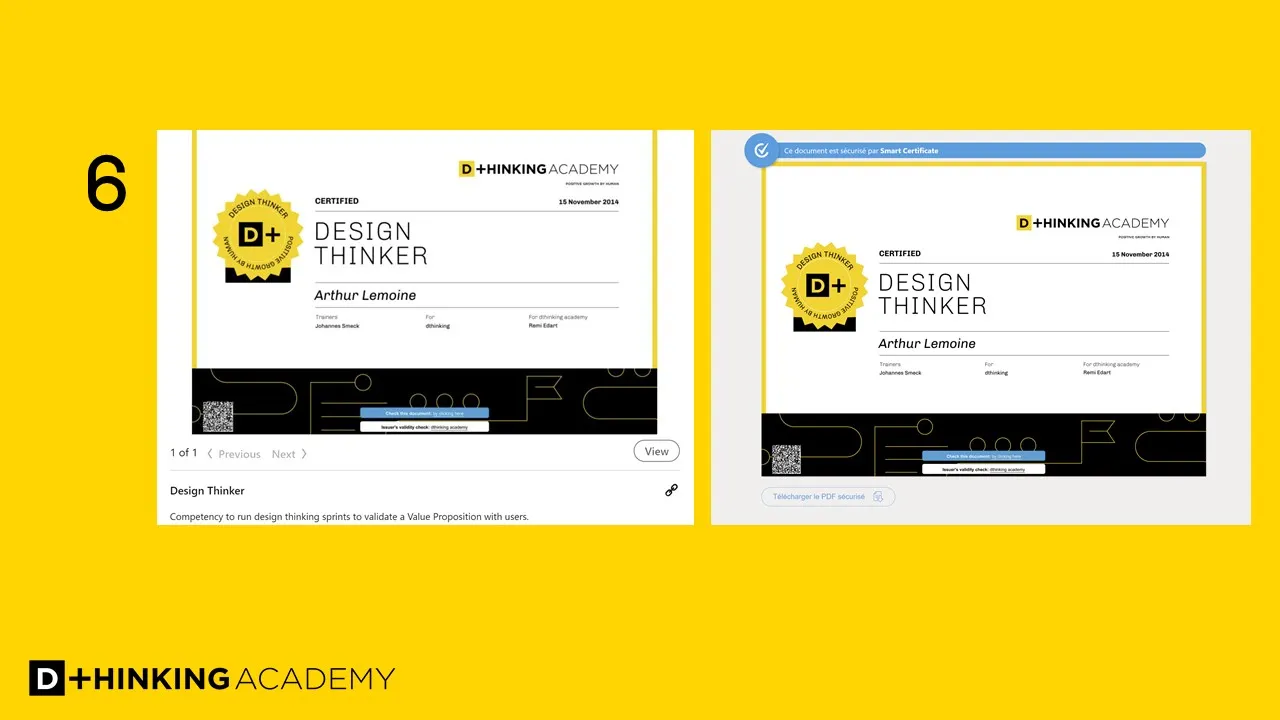
7. Un post sur votre certificat
Dans le feed de Linkedin, cliquez sur ‘Start a post’.
Copiez collez l’url de votre certificat.
Partagez votre expérience et Postez !
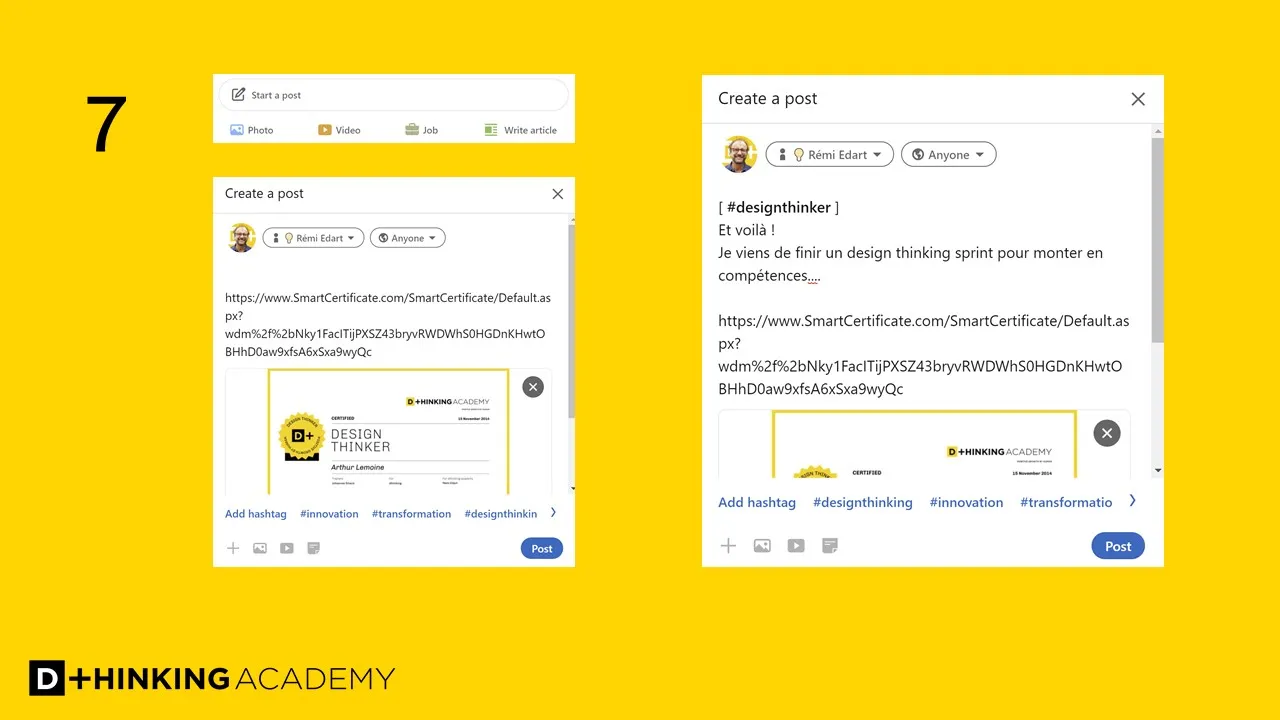
Ou encore plus simple, Faites un post directement surla plateforme SmartCertificate.
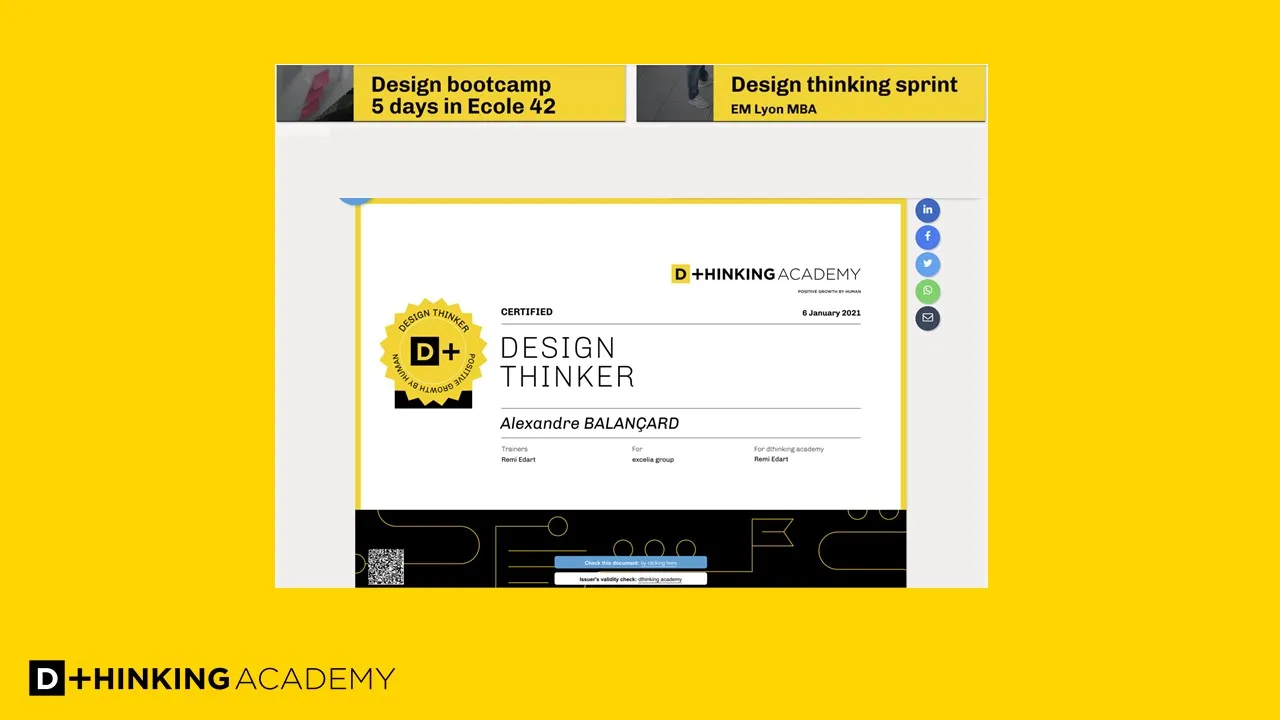
8. Comme diplôme ou/et certificat
Vous pouvez aussi ajouter votre certificat dans la section ‘Licences & certification’.
Si vous n’avez pas une telle section dans votre profile, il faut l’ajouter avec le bouton ‘Add profile section’ tout en haut de votre profile.
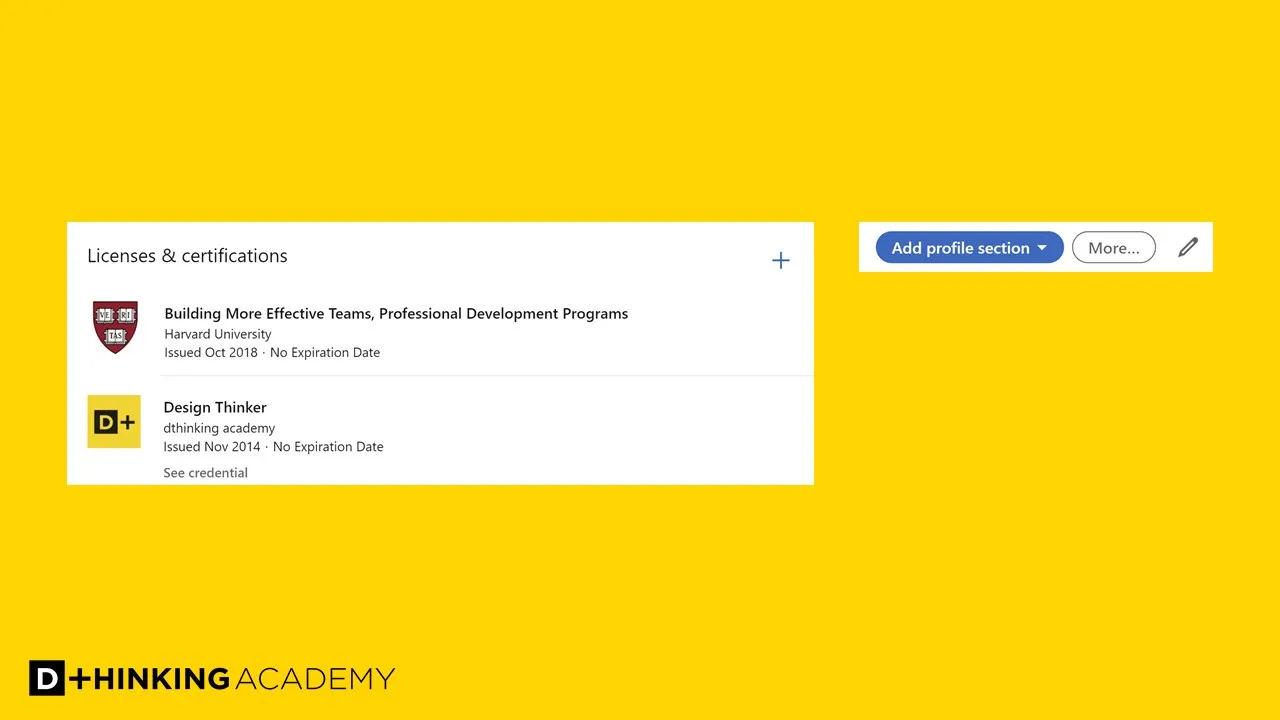
Remplissez la fenêtre comme indiquée ici.
Récupérez l’url comme expliqué précédemment en cliquant sur le logo Internet à droite des anneaux blockchain.
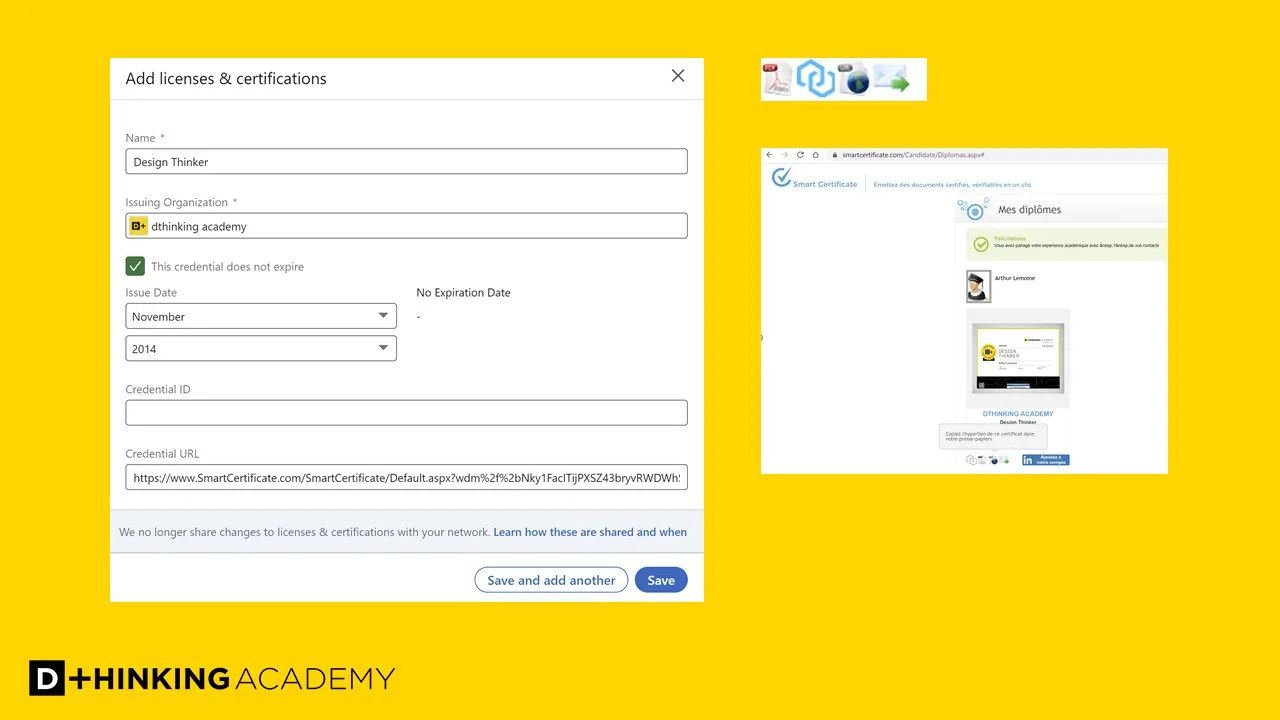
Et voilà ! Succès avec votre nouvelle compétence.

.png)
.png)
.png)




























